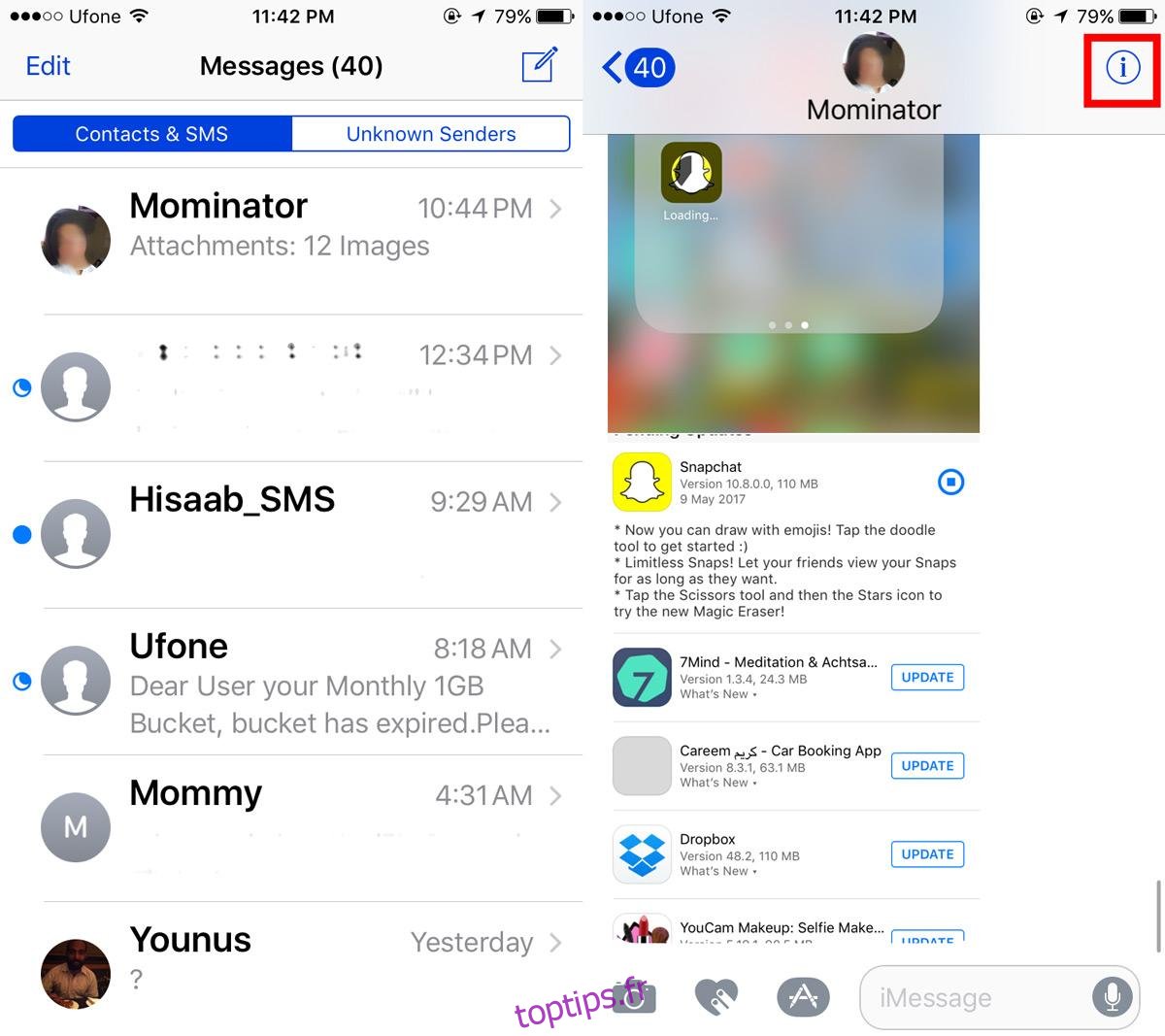Vous pouvez envoyer des images, des vidéos et des messages vocaux via un fil iMessage. Vous pouvez envoyer tout cela via un fil de groupe ou un fil de conversation individuel. À partir d’iOS 10, vous pouvez même le configurer pour que l’application envoie des images de faible qualité au lieu des images HD. Cela facilite les choses sur votre plan de données et c’est plus rapide. Pour le meilleur ou pour le pire, iMessages n’a pas de fonction d’album. Vous pouvez envoyer plusieurs images dans un même message, mais les images ne seront pas regroupées dans le fil de discussion. Ce ne serait pas un gros problème, sauf que les enregistrer sur votre pellicule peut devenir fastidieux. Il semble que vous deviez enregistrer chaque photo individuellement sur votre pellicule. Bien sûr, Apple ne rendrait vraiment pas si difficile l’enregistrement de plusieurs images dans un fil iMessage.
Il est en fait facile d’enregistrer plusieurs images dans un fil iMessage en une seule fois. L’option est simplement mal placée. Ouvrez l’application Messages sur votre iPhone ou iPad. Appuyez sur le fil de conversation dont vous souhaitez enregistrer les images. Appuyez sur le bouton «i» à côté du nom du contact ou du groupe.
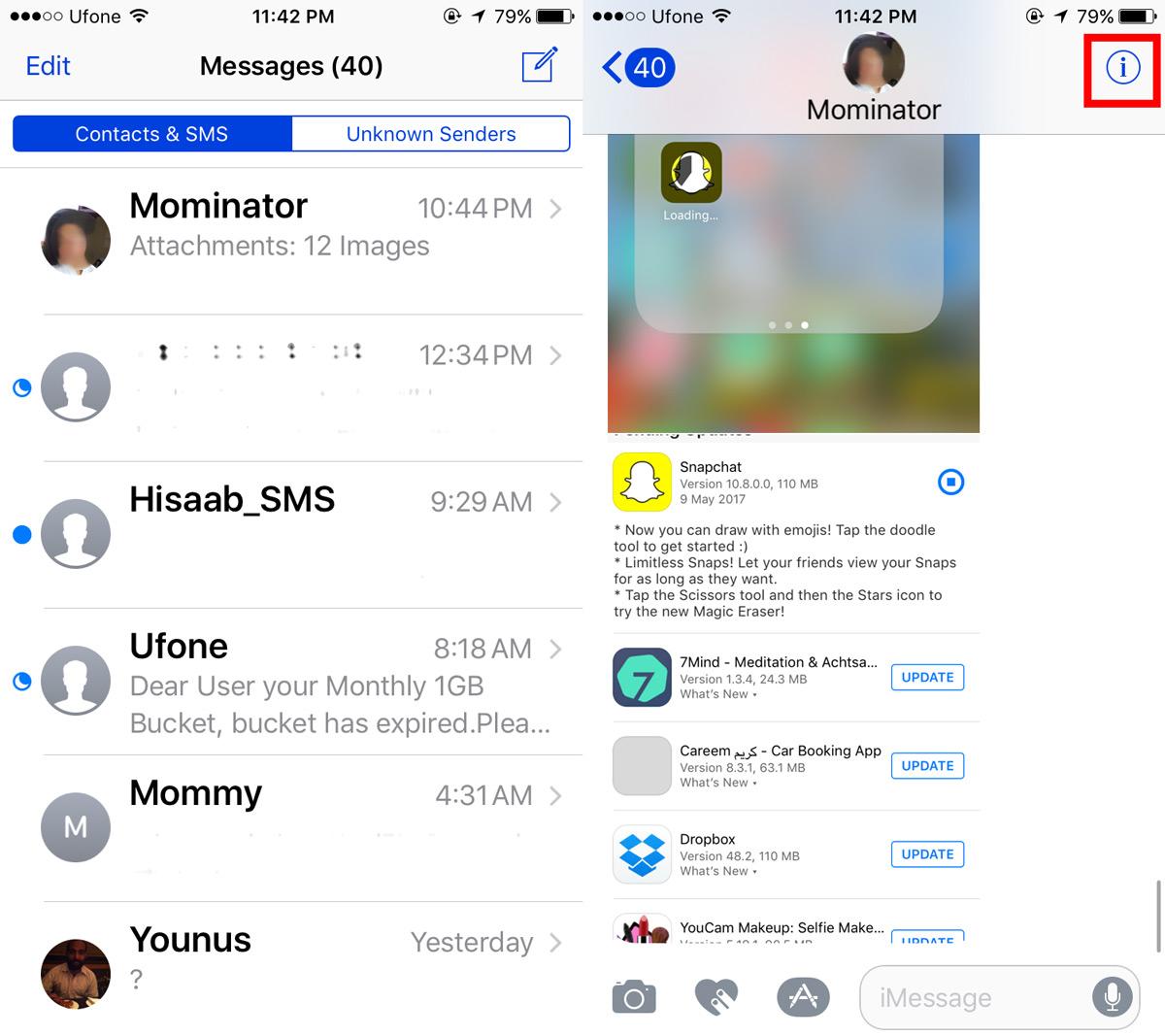
Cela vous mènera à l’écran des détails de ce fil. L’écran des détails affiche toutes les images qui ont été envoyées sur le fil de conversation. Appuyez et maintenez sur une image que vous souhaitez enregistrer. Dans la barre d’outils flottante qui apparaît, appuyez sur «Plus». Cela sélectionnera l’image sur laquelle vous avez tapé. Il vous permettra également de sélectionner d’autres images partagées dans le fil. Allez-y et sélectionnez chaque image que vous souhaitez enregistrer sur votre pellicule.
En bas à gauche de cet écran, vous verrez une option «Enregistrer les images». Appuyez dessus pour enregistrer les images sélectionnées sur votre pellicule.
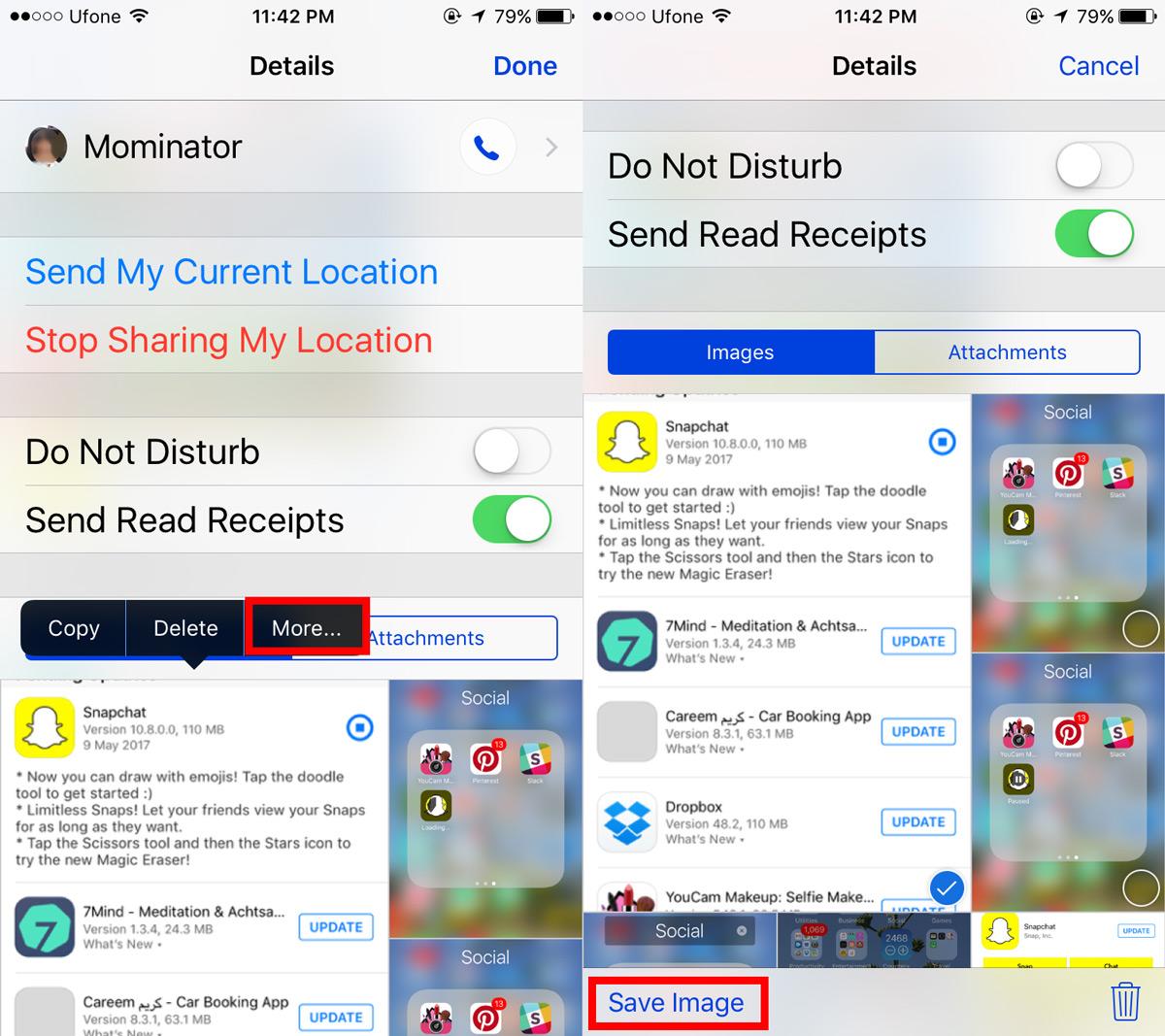
Vous pouvez également utiliser cette même méthode pour supprimer plusieurs images à la fois. Appuyez simplement sur le bouton de la corbeille en bas à droite pour supprimer les images sélectionnées. Ceci est bien sûr également possible à partir du fil de conversation. Vous pouvez appuyer longuement sur une image et sélectionner «Plus» dans le menu qui apparaît.
Lorsque vous appuyez sur «Plus», il sélectionne automatiquement l’image et vous permet de sélectionner plus d’images et même de messages dans le fil. Une icône de poubelle apparaît en bas à gauche. Appuyez dessus pour supprimer les images et les messages sélectionnés.
C’est un peu ce qui rend la possibilité d’enregistrer plusieurs images dans un fil iMessage mal placée. Vous pouvez sélectionner plusieurs images dans la vue de conversation, mais il n’y a pas d’option d’enregistrement. Un utilisateur sans méfiance pourrait penser que ce n’est tout simplement pas possible. Cela a également un sens, car même si vous pouvez enregistrer des images, vous ne pouvez pas enregistrer de messages.